
Blender学習319日目
こんばんは〜昨日はモディファイアのスタックの途中で終わったんだけど、結構理解が大変だったなぁ^^;今日はその続き
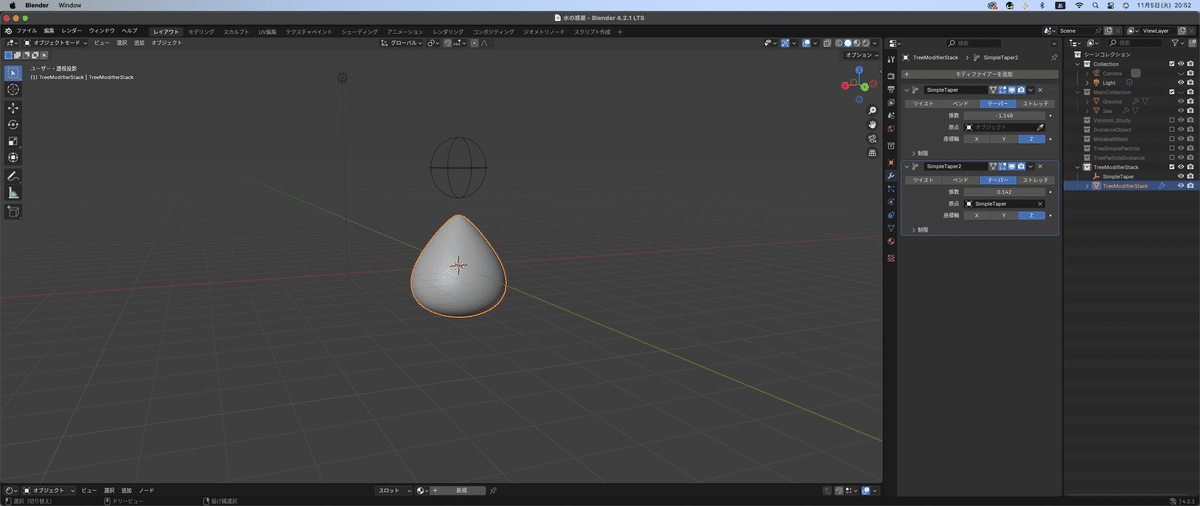
上の画像はシンプル変形を2つスタックしてるところ。
今日の学習
今日はモディファイアのスタックの続きです。早速やっていきます。
モディファイアの複製2回目
そしたら、また、シンプル変形を複製する。ドロップダウンリストから複製を選択する。
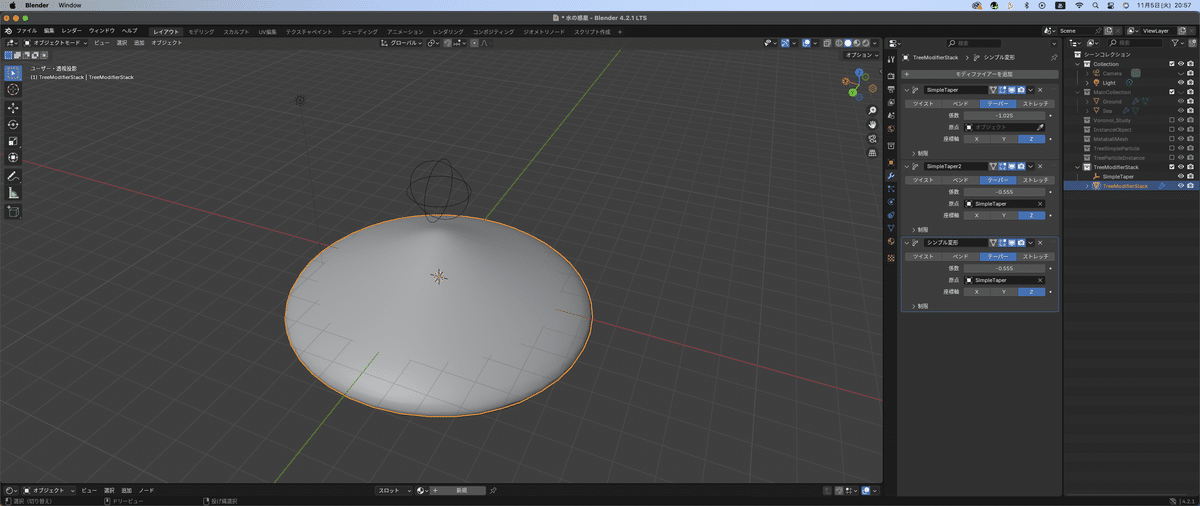
さらに平べったくなったね。名前を"SimpleDeformY"と変更する。モードをストレッチに変える。

原点に設定したSimpleTaperはバツボタンで削除。

座標軸をYに変更する。

モディファイアは順番が大事!今複製したシンプル変形を一番上に持ってくる。(なぜだかはわからない^^;)
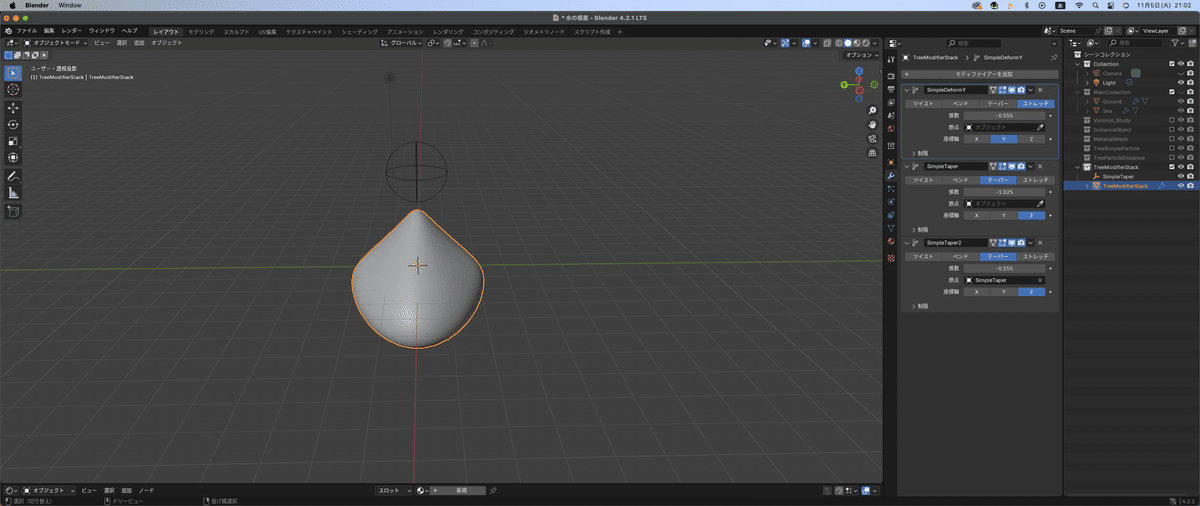
形が変わるね。係数を調整して、Y方向にどれくらい潰すかを決める。今回はレクチャー動画と同じ、-1.545を入力
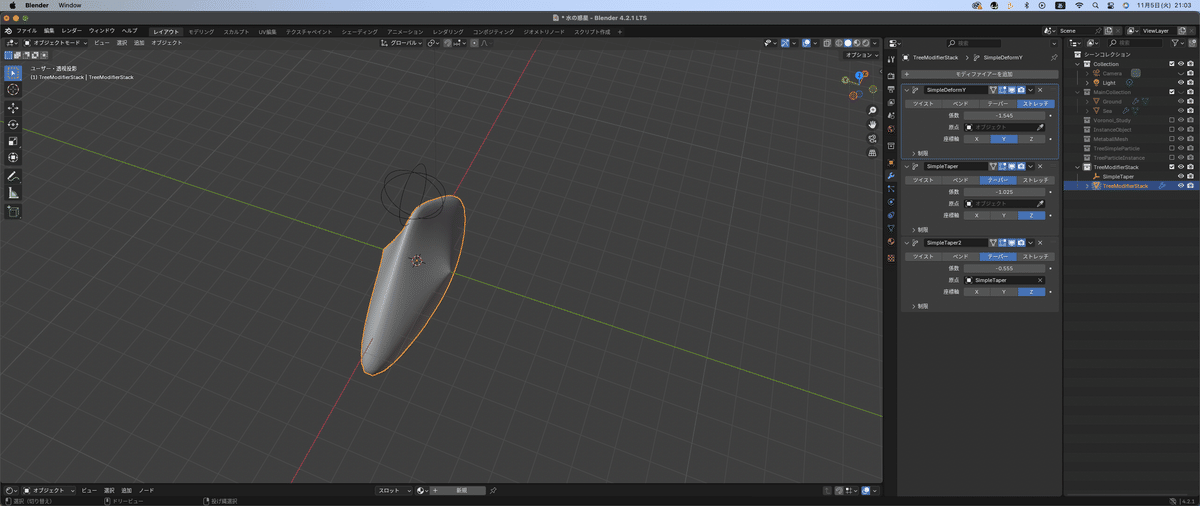
回転しながら複製
今あるメッシュを回転させながら、複製というのをやってみる。モディファイアでできるらしい^^;モディファイアを追加→生成→配列を選択。

配列モディファイアは、設定したオブジェクトを横にたくさん並べたり、重ねたり、そして、回転してずらしながら複数用意するってことができるんだって。まずは、オフセットをオフにする。下にあるオフセット(obj)を有効にする。中を開くと参照するオブジェクトの欄がある。
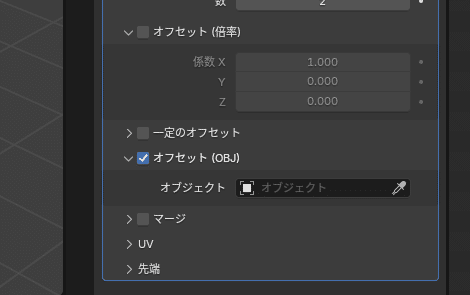
ここに設定するエンプティオブジェクトを用意する。3Dビューポートで、Shift+A→エンプティ→十字を選択。このままだと見えないので、Shift+Zで透過表示に切り替える。
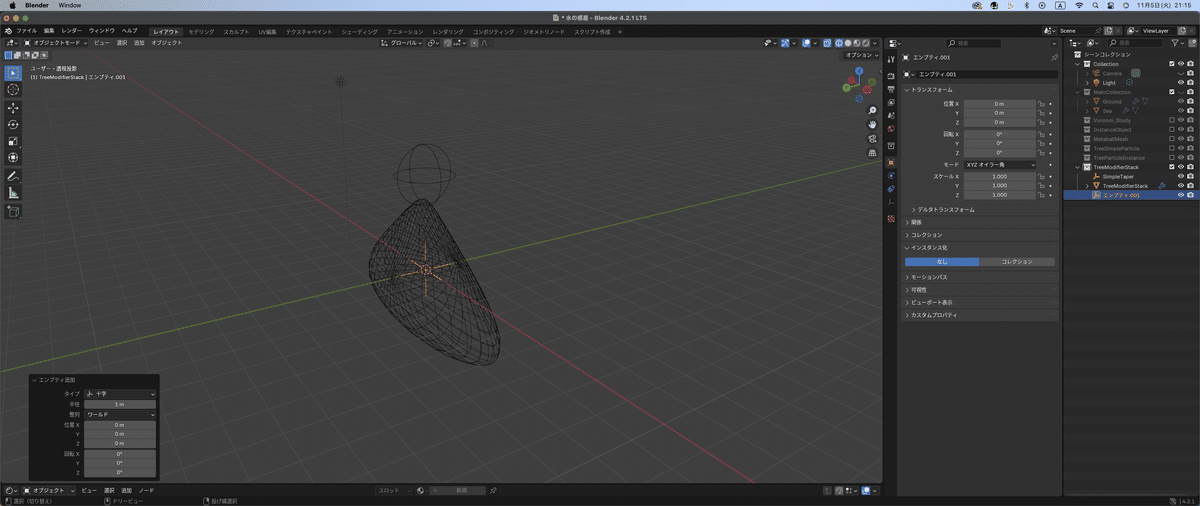
そしたら、透過表示のまま、R→Z→30と入力。このエンプティをZ軸周りに30度回転させる。この操作はNキーを押して出てくるサイドメニューのアイテム→トランスフォームの値でも管理できる。

そしたら、メッシュを選択し直して、配列モディファイアのオフセット(OBJ)に、今設定したエンプティオブジェクトを割り当てる。
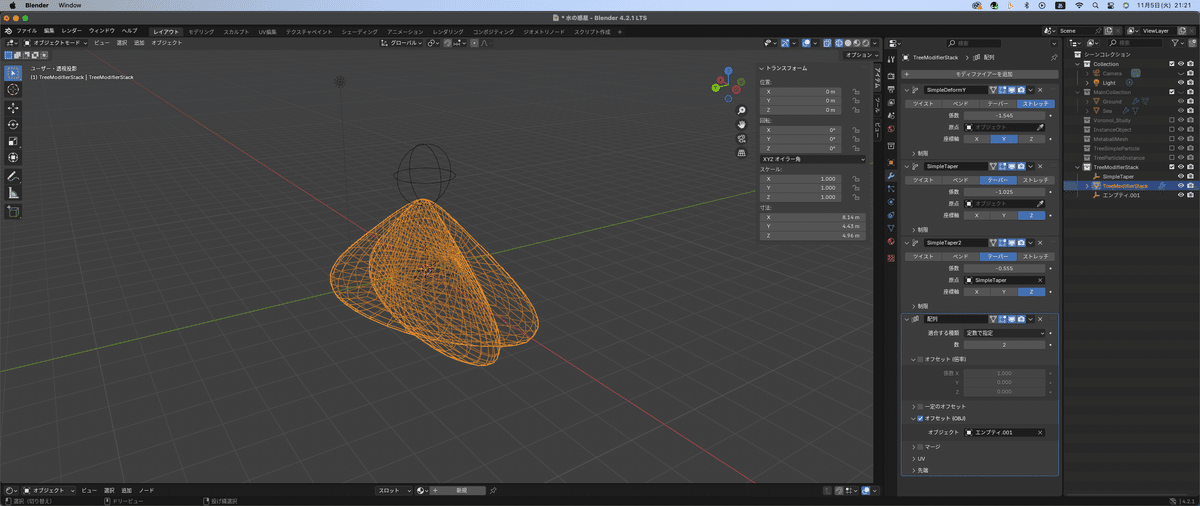
Shift+Zで透過表示をきる。
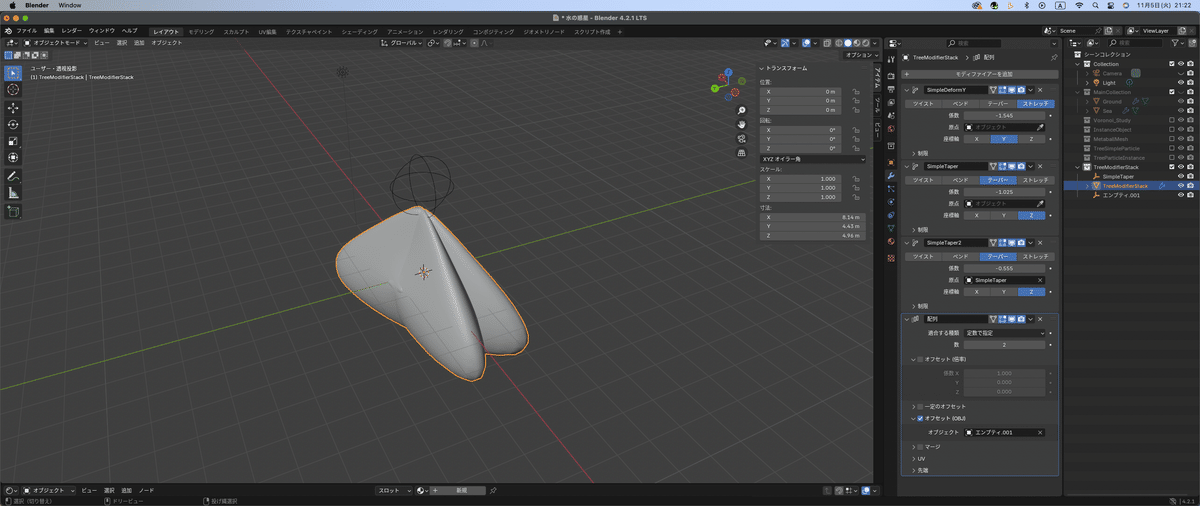
そしたら、配列モディファイアの数を増やしていく。6まで上げた
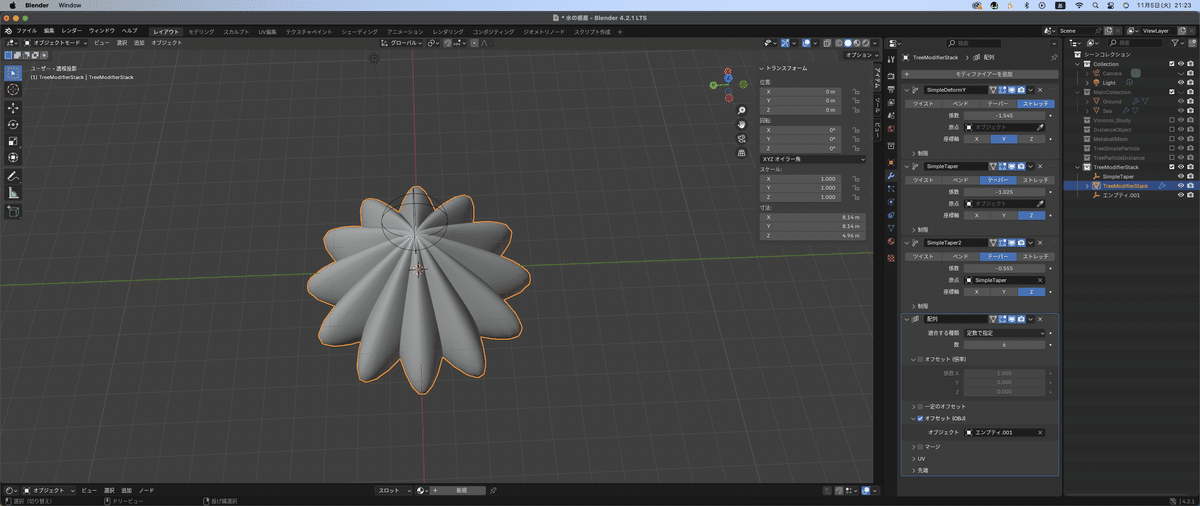
ぐるっと1周メッシュを用意。今追加したエンプティオブジェクトは名前を"ArrayRotation"に変更。
ふぅ〜今日も情報量多いね^^;noteの文字数も1000近いので今日はここまで^^;お疲れ様でした〜
いいなと思ったら応援しよう!

